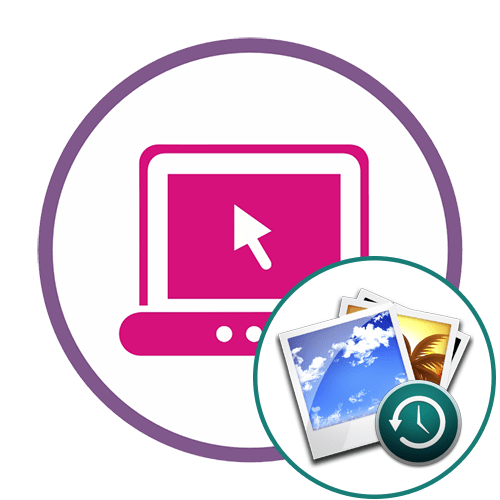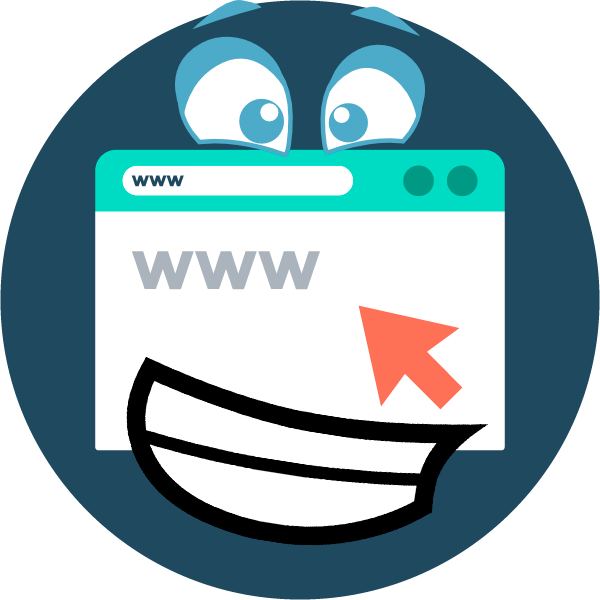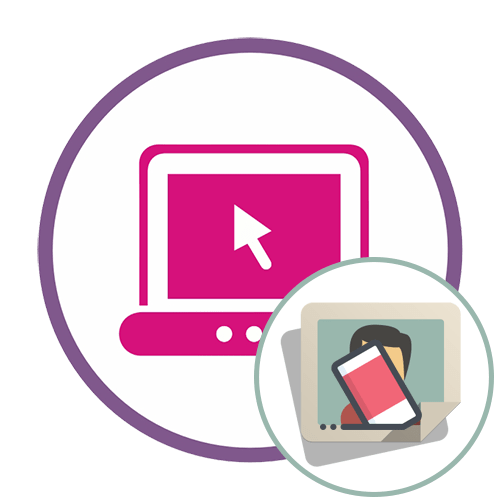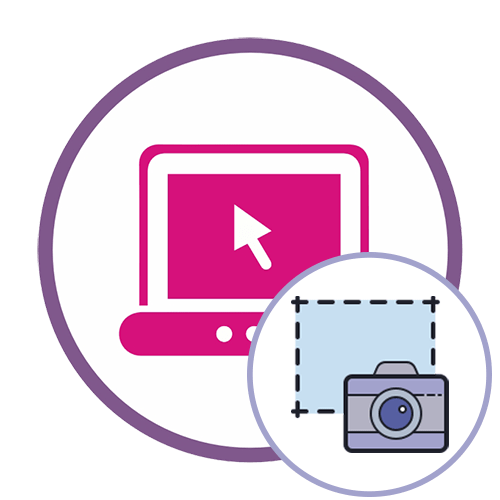Зміст
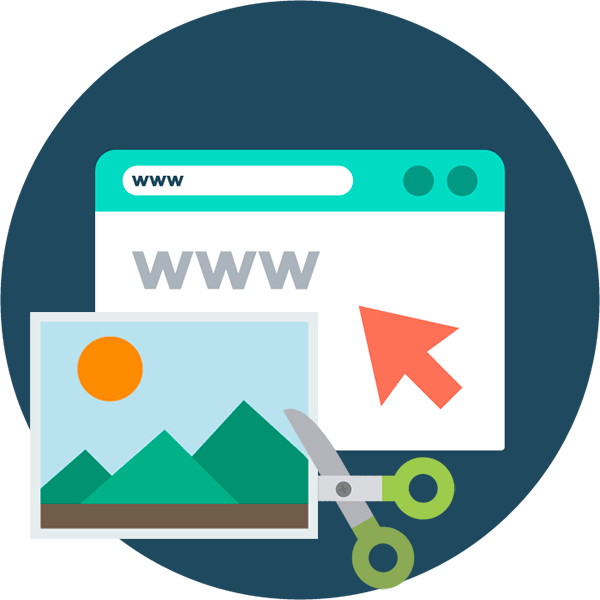
Для нарізки зображень найчастіше користуються графічними редакторами на кшталт Adobe Photoshop , GIMP або CorelDRAW . Є і спеціальні програмні рішення для цих цілей. Але що якщо фото потрібно розрізати якомога швидше, а потрібного інструменту під рукою не виявилося, та й завантажувати його немає часу. В цьому випадку вам допоможе один з доступних в мережі веб-сервісів. Про те, як розрізати картинку на частини онлайн і піде мова в даній статті.
Нарізаємо фото на частини онлайн
Незважаючи на те, що процес поділу картинки на ряд фрагментів не являє собою чогось вже зовсім складного, онлайн-сервісів, що дозволяють це зробити, досить небагато. Але ті, які зараз доступні, свою роботу виконують швидко і є простими у використанні. Далі ми розглянемо кращі з таких рішень.
Спосіб 1: Canva
Доступний в рамках популярної онлайн-платформи для створення дизайнів і веб-публікацій графічний редактор містить значний набір інструментів, ефектів і фільтрів. Змінити розмір зображення і / або виконати його обрізку тут нескладно, але розрізання на частини здійснюється дещо неочевидно.
- Щоб скористатися пропонованим сервісом інструментарієм, потрібно авторизуватися. Для цього:
- Натисніть»Увійти" або »зареєструватися" .
- Введіть логін і пароль від облікового запису, якщо вона у Вас вже є, створіть нову (прив'язану до електронної пошти)
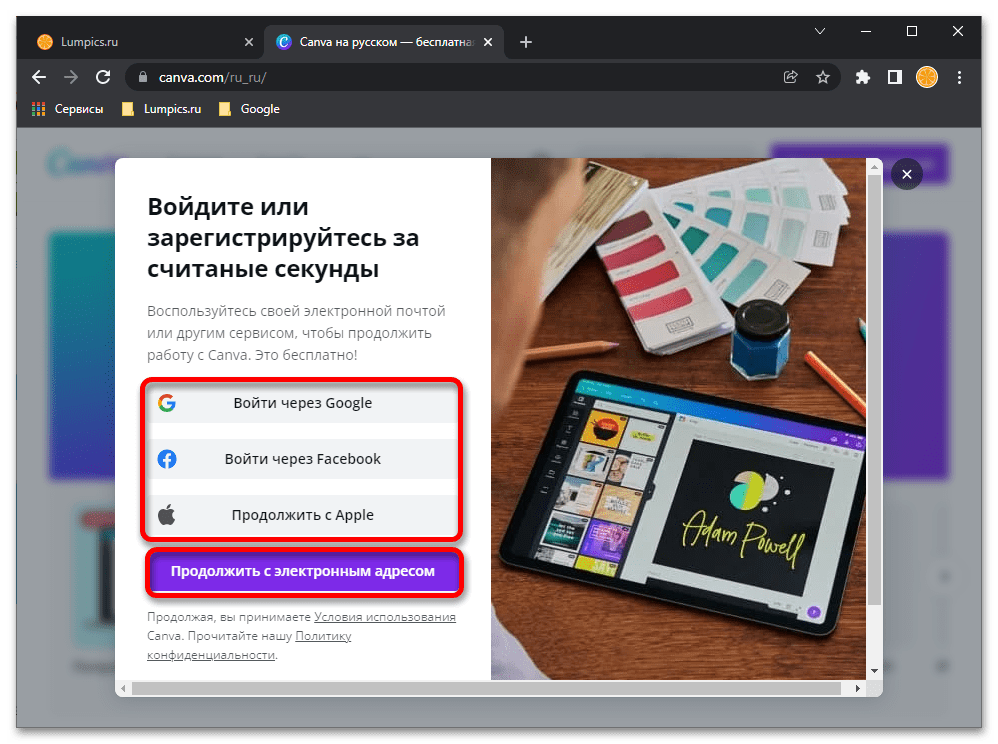
Або використовуйте учетку в Google, Facebook або Apple.
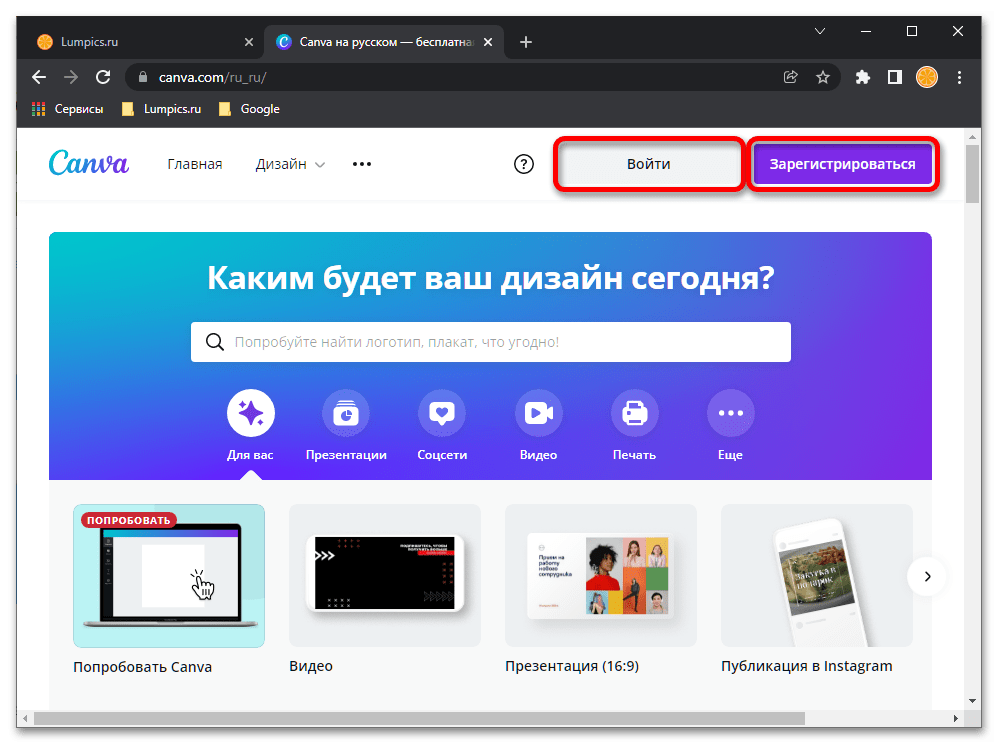
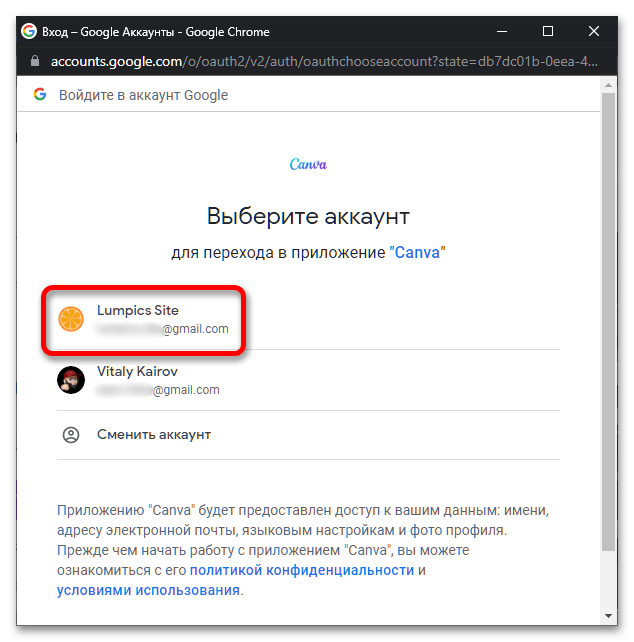
- Скористайтеся кнопкою " створити дизайн»
для виклику меню доступних дій,
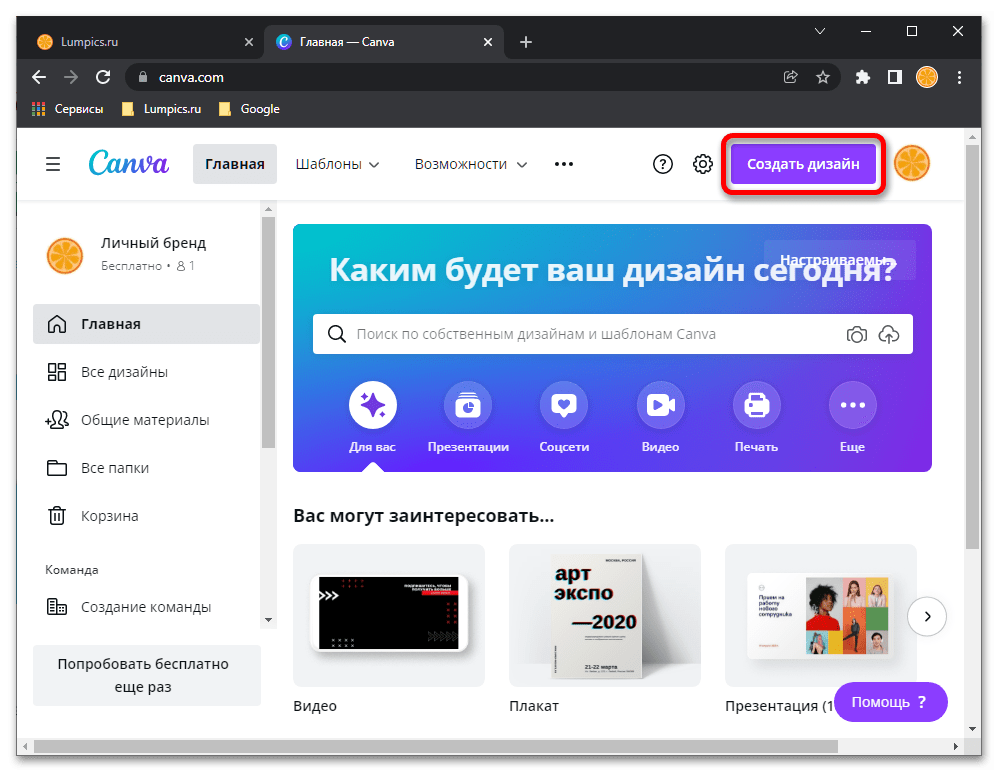
Виберіть у випадаючому списку пункт " редагувати фото» .
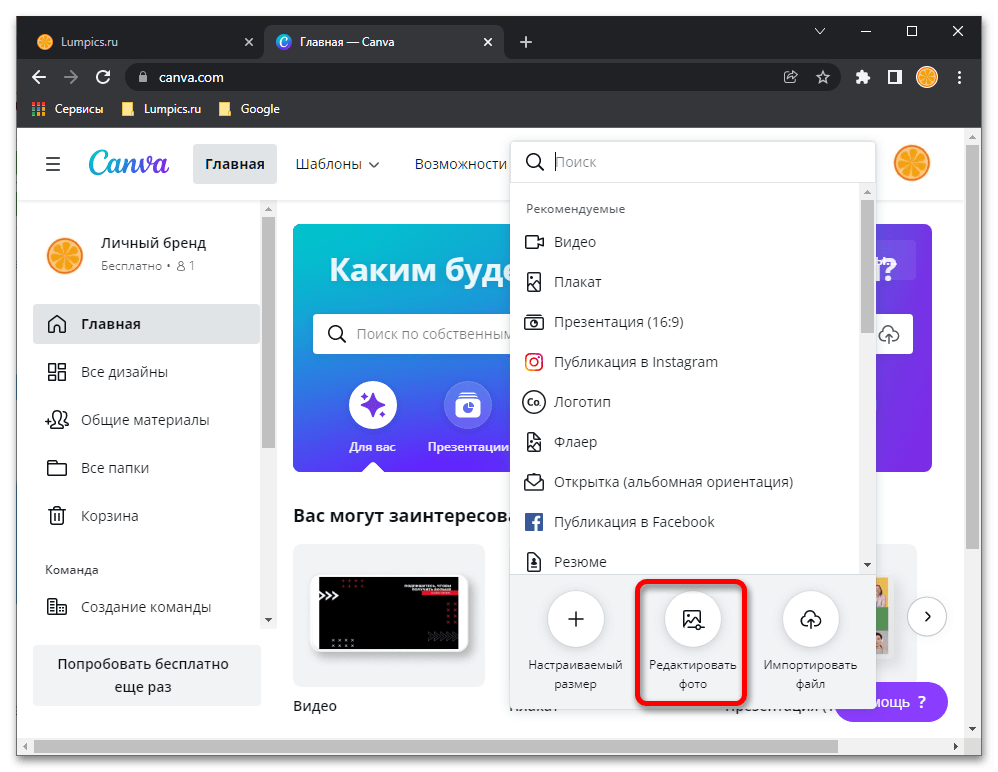
Перейдіть до " провіднику» в папку з ним на комп'ютері, виділіть і »відкрити" ,
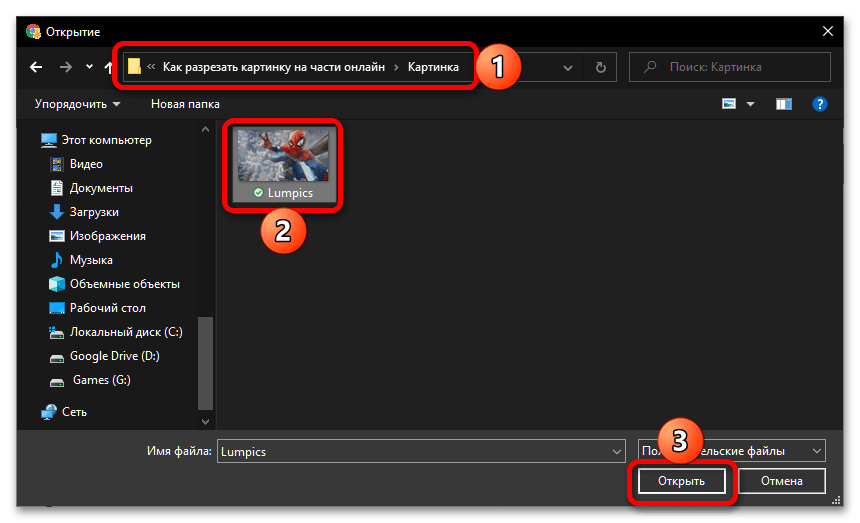
Після чого підтвердьте своє бажання " редагувати фото» .
- Після завантаження графічного редактора викличте меню " Файл» і активуйте в ньому два пункти – " показати лінійки» і " показати напрямні» .
- Щоб було зручніше працювати, приховайте бічну панель і збільште масштаб.
- Натисніть на кнопку " копіювати сторінки»
стільки разів,
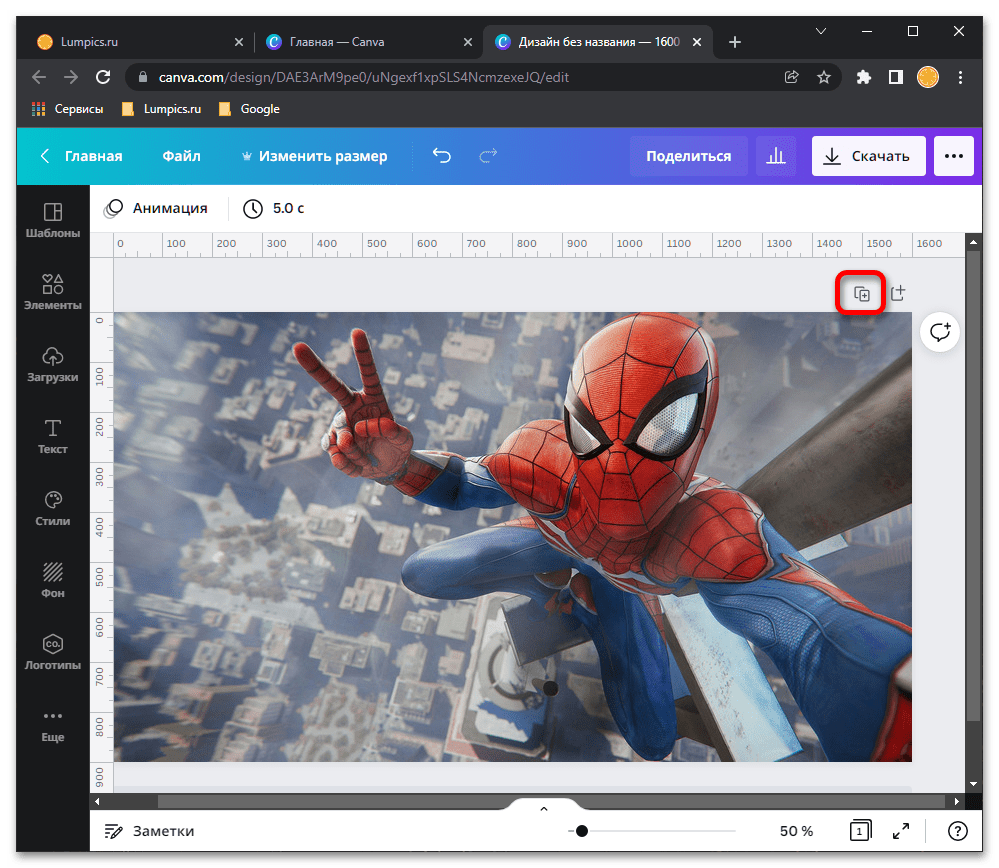
На скільки частин ви хочете вирізати малюнок.
- Клікніть правою кнопкою мишки по робочій області для виклику контекстного меню і виберіть в ньому пункти " додати горизонтальну напрямну»
і
" додати вертикальну напрямну»
.
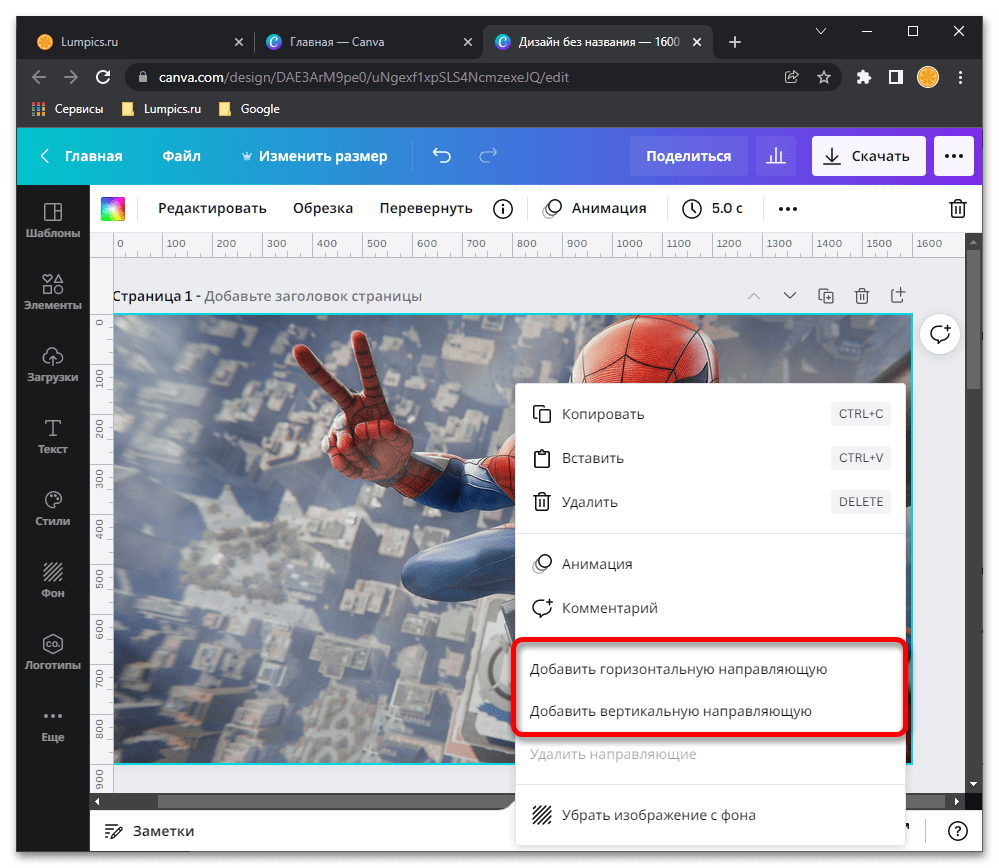
Повторіть ці дії стільки разів, скільки має бути фрагментів.
- Орієнтуючись на лінійки зверху і зліва, перемістіть напрямні так, щоб позначити ними розміри (контури) обрізаються частин зображення.
- Перейдіть до першої сторінки, клікніть по робочій області для її виділення і активації верхній панелі з інструментами, де Натисніть " обрізка» .
- Переміщаючи межі рамки, зменшіть її до розміру одного з фрагментів картинки в суворій відповідності з доданими напрямними.
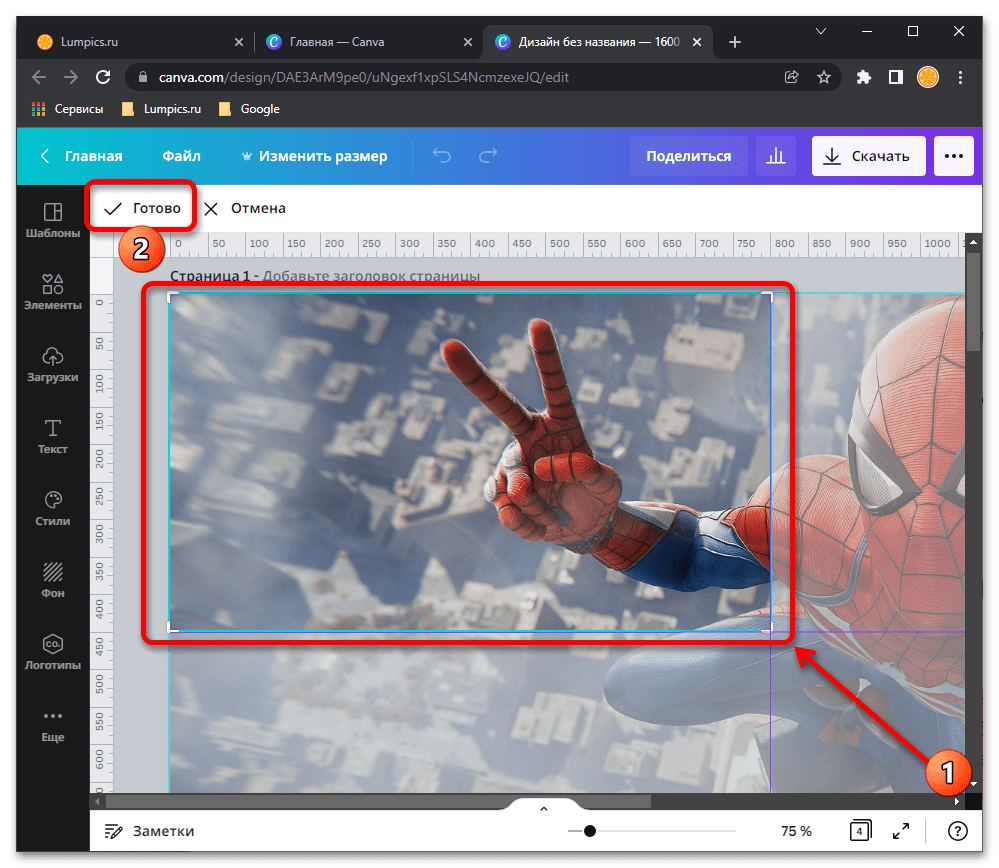
Клікніть»Готово" для підтвердження.
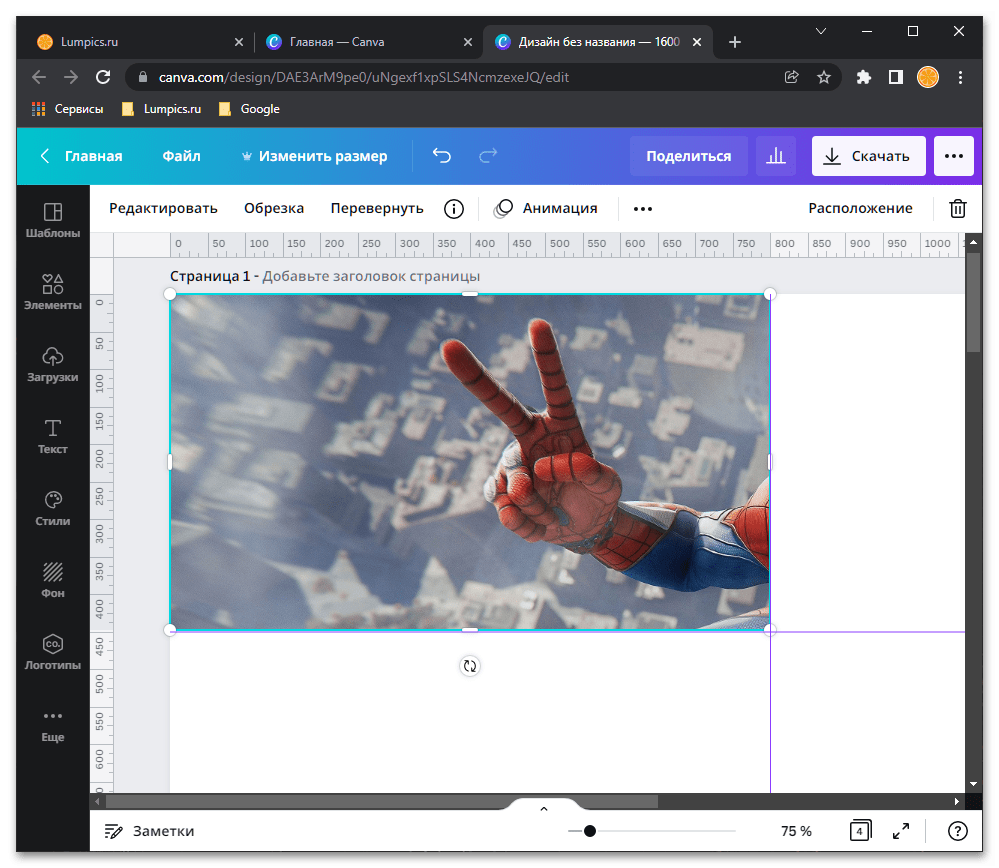
Примітка: якщо здійснити обрізку не виходить, клікніть правою кнопкою мишки по робочій області і виберіть пункт " видалити зображення з фону» (після цього може знадобитися його розтягнути на всю робочу область).
- Виконайте аналогічну дію на всіх сторінках проекту, вирізавши таким чином всі частини картинки.
- За замовчуванням Обрізка працює так, що до кожного фрагменту додається білий (непрозорий) фон, відповідний початкового розміру зображення.
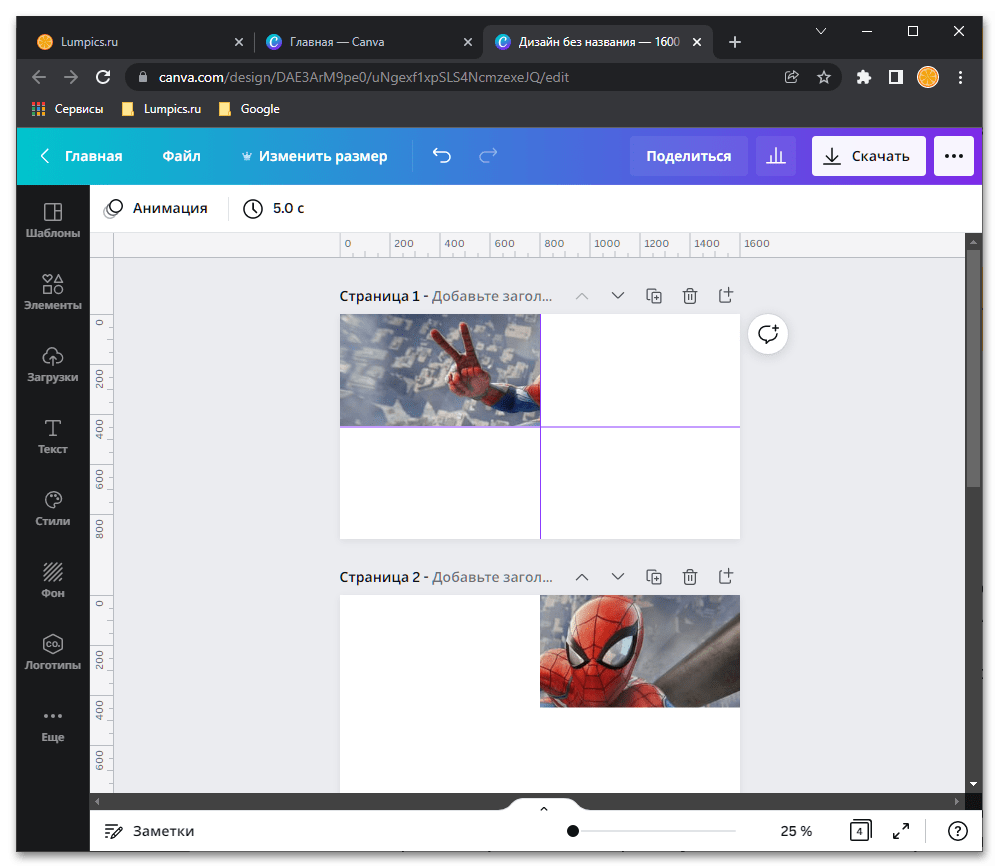
Малоймовірно, що такий результат когось влаштує, але все ж відзначимо, що засобами онлайн-редактора Canva його можна забарвити в будь-який колір, включаючи один з основних на зображенні, а також зробити прозорим (буде потрібно наявність Pro-підписки або її пробної версії).
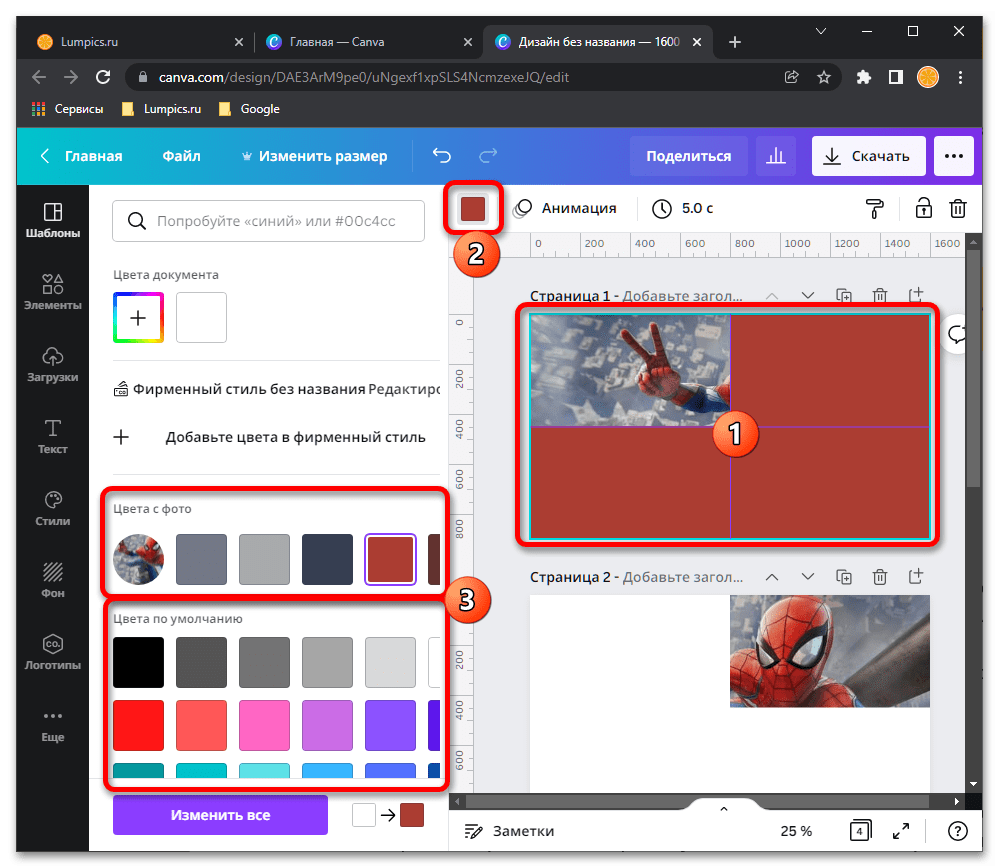
Читайте також: як видалити фон на фото в онлайн-сервісі Canva
Щоб позбутися від фону, натисніть правою кнопкою мишки по першій сторінці проекту і виберіть пункт " встановити зображення як фон» ,
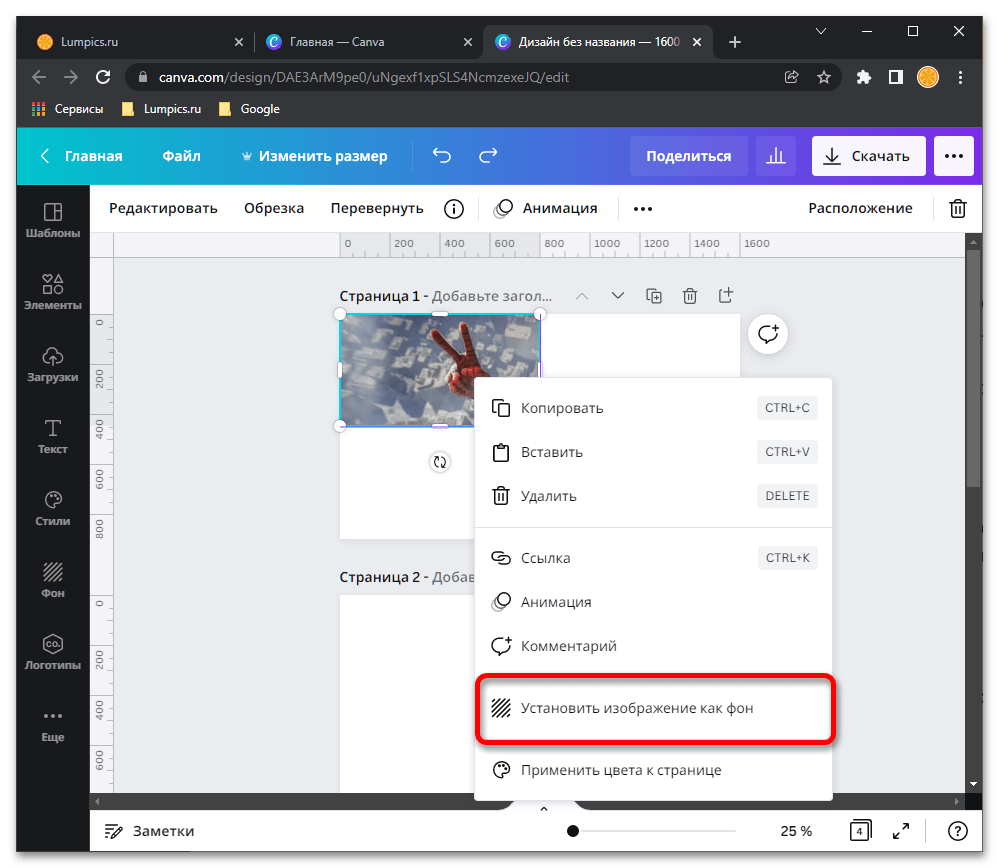
Після чого повторіть цю дію на кожній наступній сторінці.
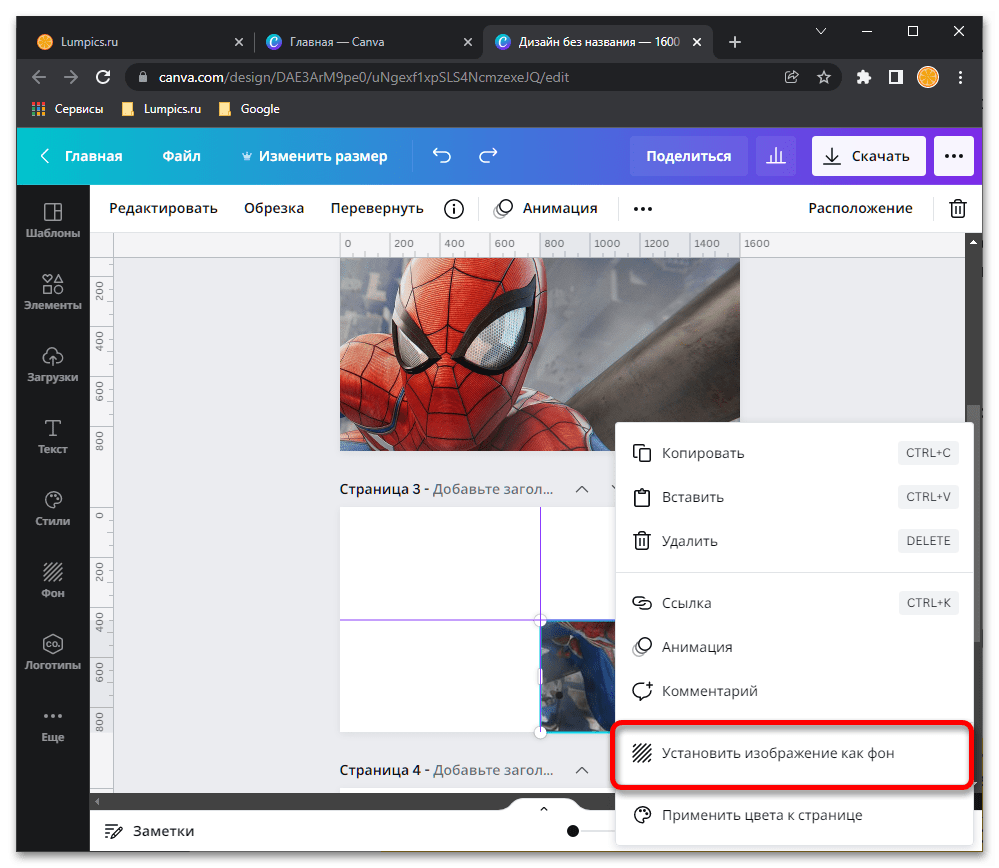
Важливий нюанс: таким чином кожен з вирізаних фрагментів розтягнеться до початкового розміру картинки, тобто його якість погіршиться в кілька разів. Уникнути даної проблеми можна, якщо замість пункту " редагувати фото» в меню " створити дизайн» на кроці № 2 поточної інструкції вибрати " Настроюваний розмір» , вказати значення ширини і висоти, які потрібно отримати в результаті, і підтвердити свій намір " створити дизайн» .
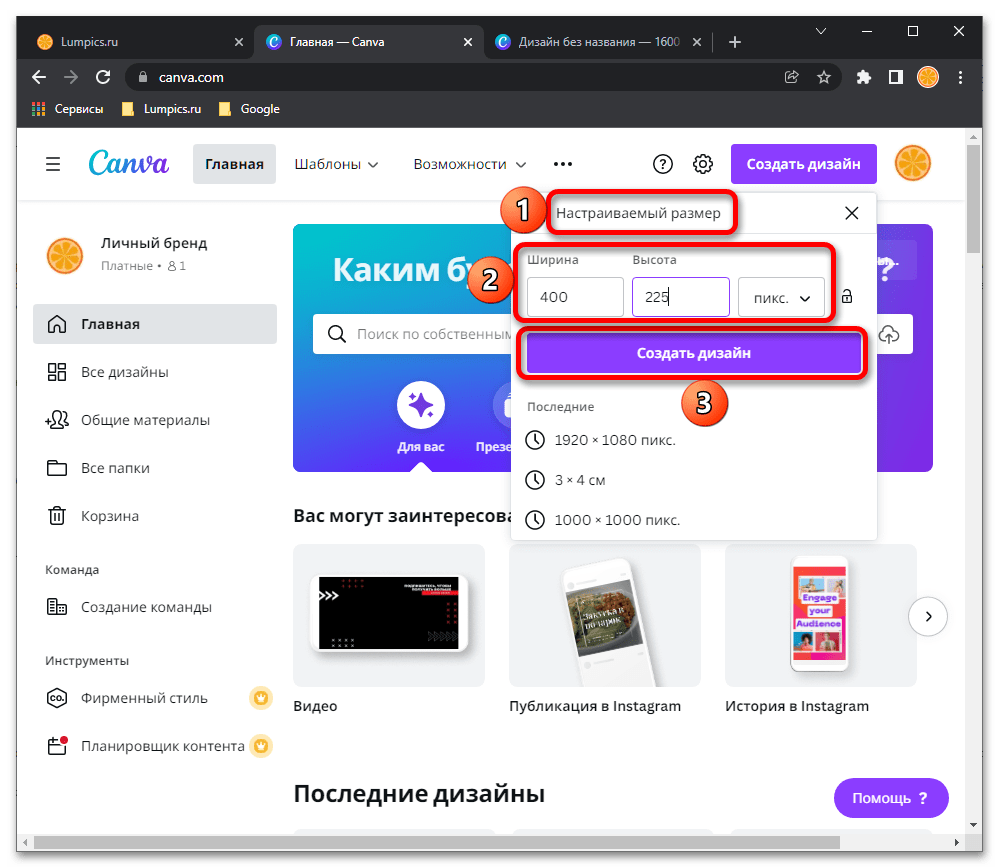
Далі потрібно додати зображення в редактор через вкладку»Завантаження" , помістити його на полотно і розтягнути до кордонів, а потім вже виконати дії з кроків №3-10.
- Досягнувши бажаного результату, скористайтеся кнопкою»завантажити"
на верхній панелі, у випадаючому списку
" Тип файлу»
виберіть бажаний формат.
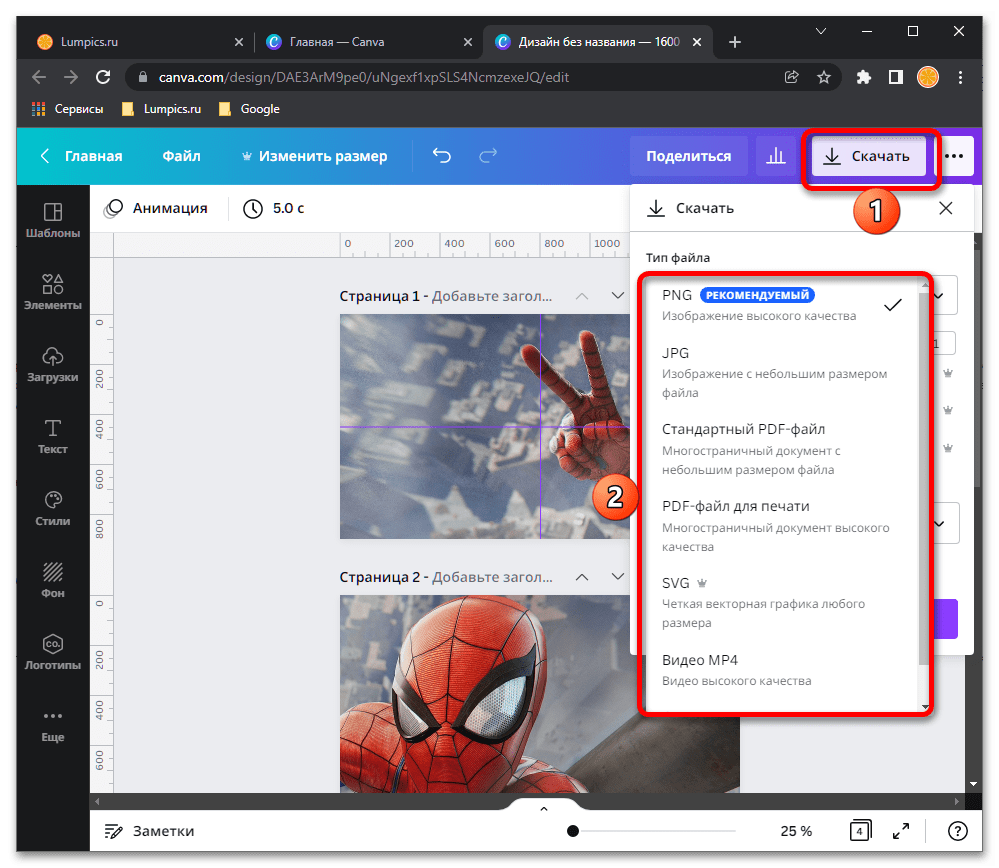
Переконайтеся, що в пункті &171; Виберіть сторінки&187; вказано &171; всі сторінки (№) &187; , і підтвердьте своє бажання »завантажити" файл.
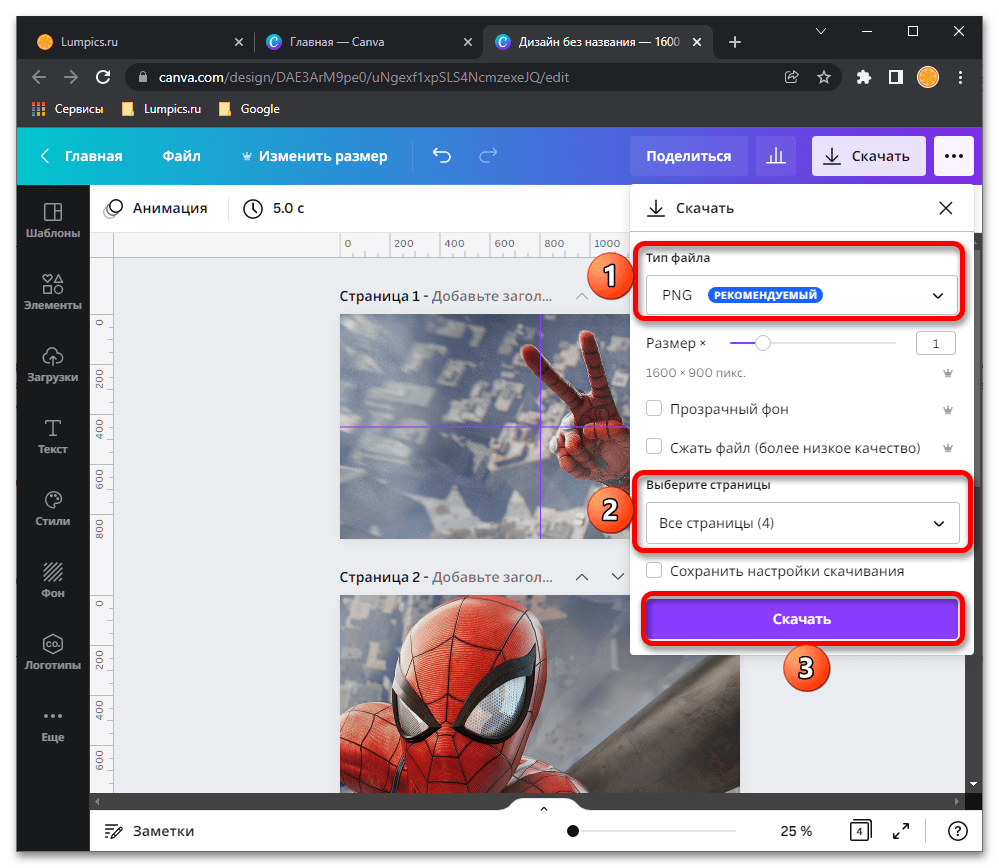
Після короткої процедури експорту
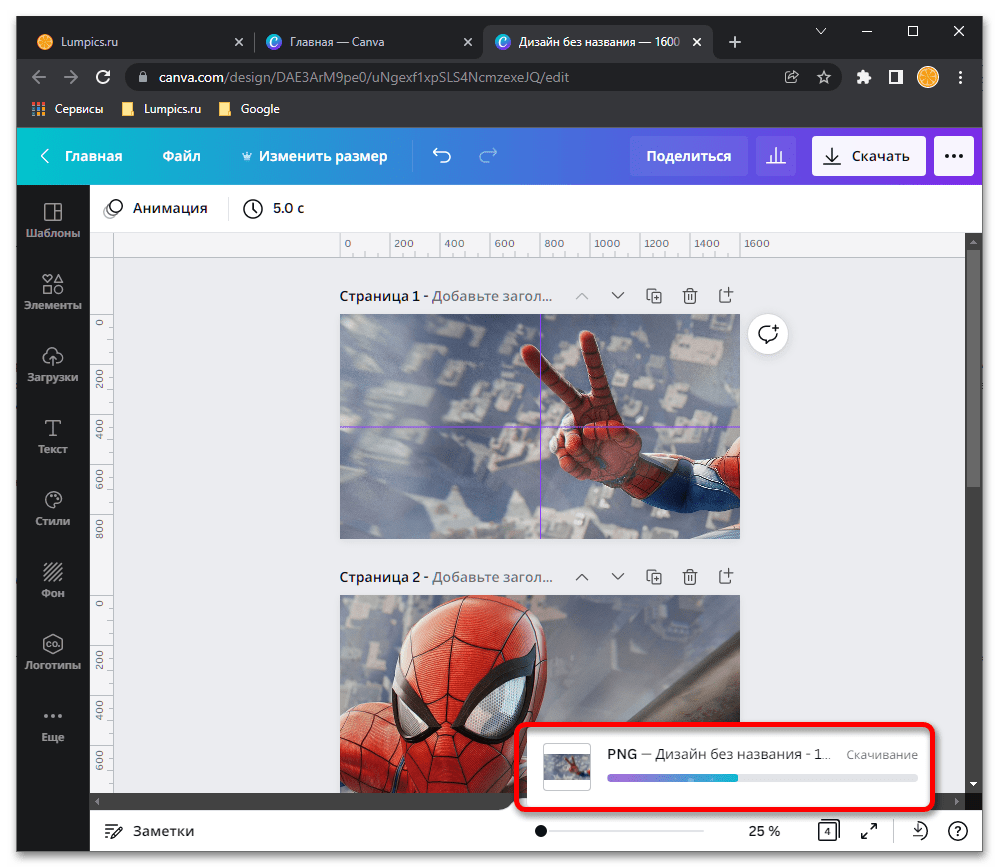
Збережіть його в зручному місці на диску ПК.
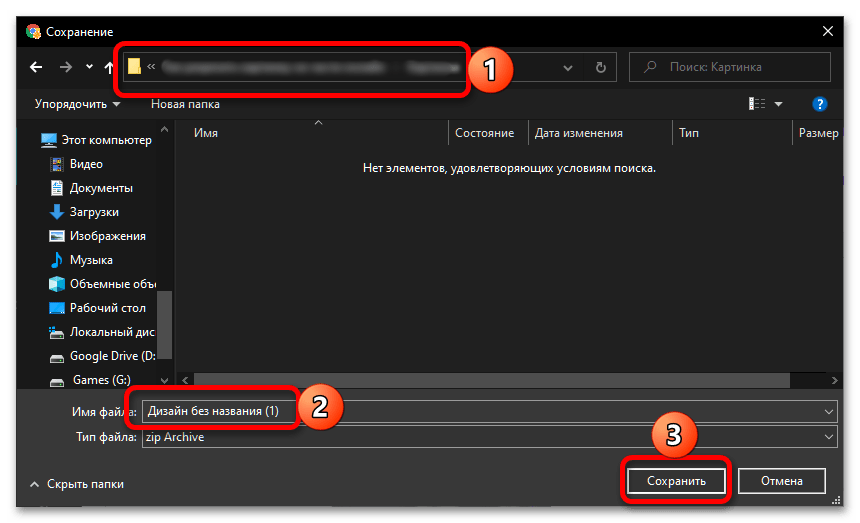
Примітка: всі фрагменти зображення будуть поміщені в ZIP-архів, відкрити який можна стандартними засобами операційної системи, а також за допомогою спеціалізованих програм.
Читайте також: чим відкрити архів у форматі ZIP
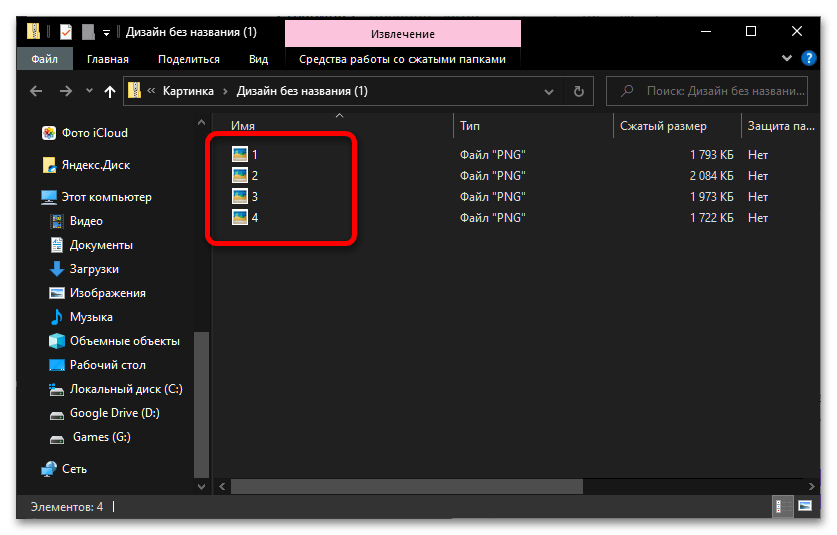
Додатково вам буде запропоновано «копіювати» публічне посилання на проект,
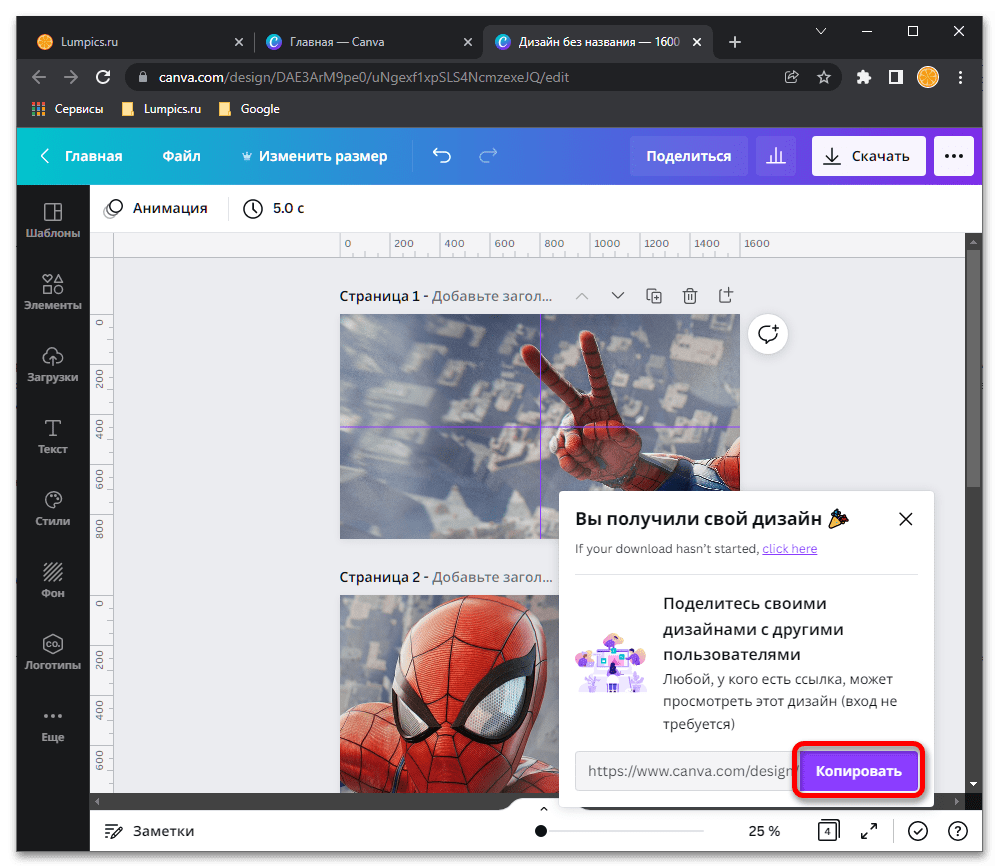
Також їм можна»поділитися" з іншими користувачами Сервісу,
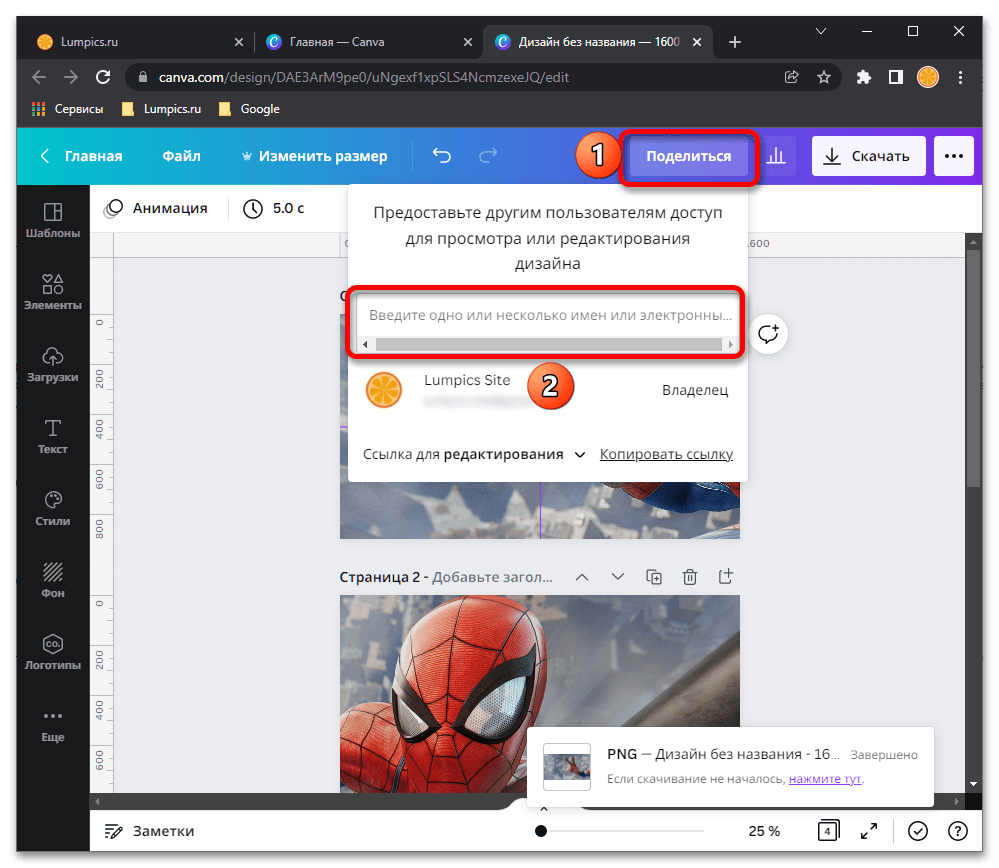
Конвертувати та експортувати одним із багатьох підтримуваних способів.
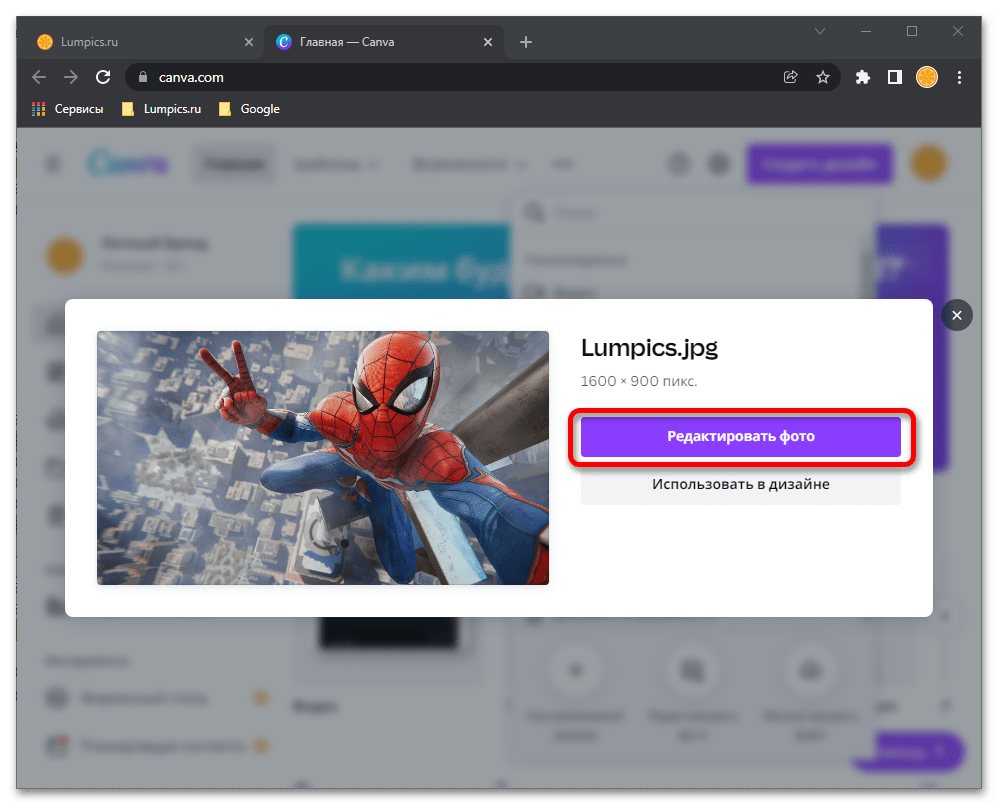
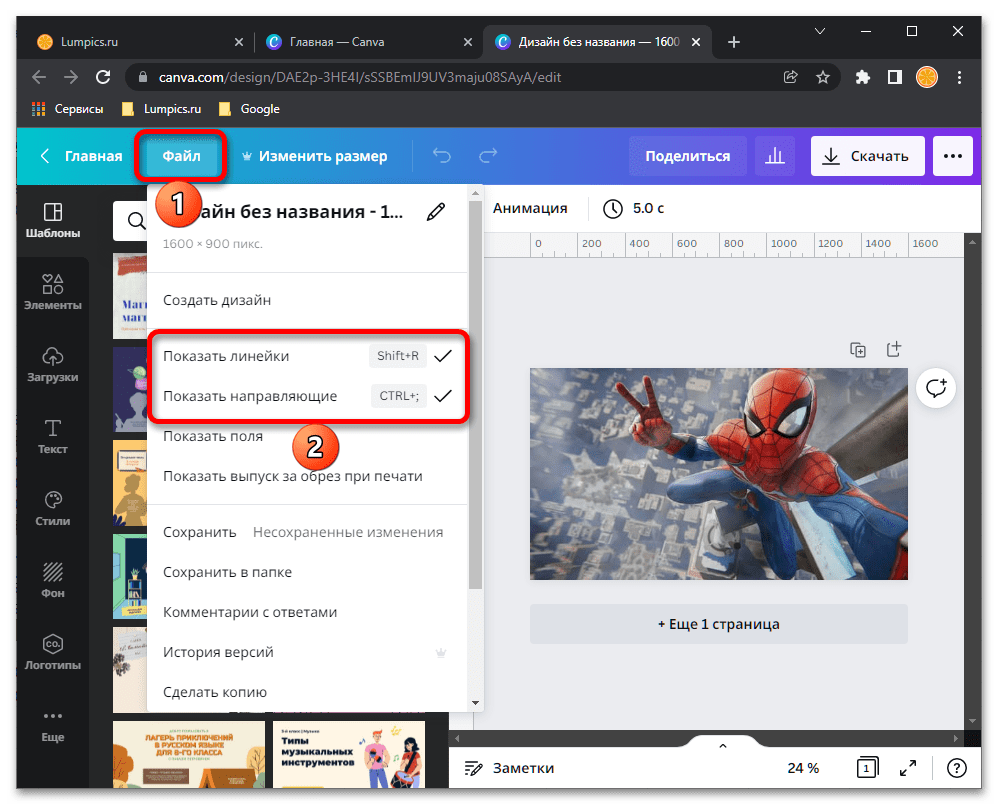
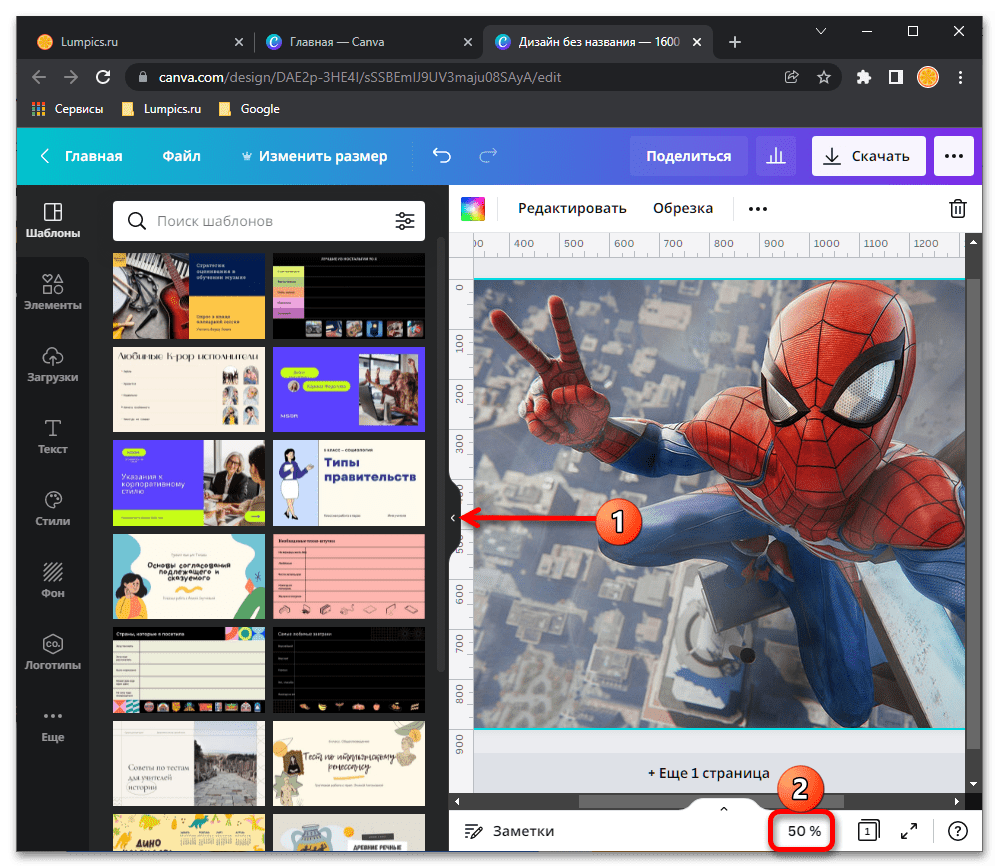
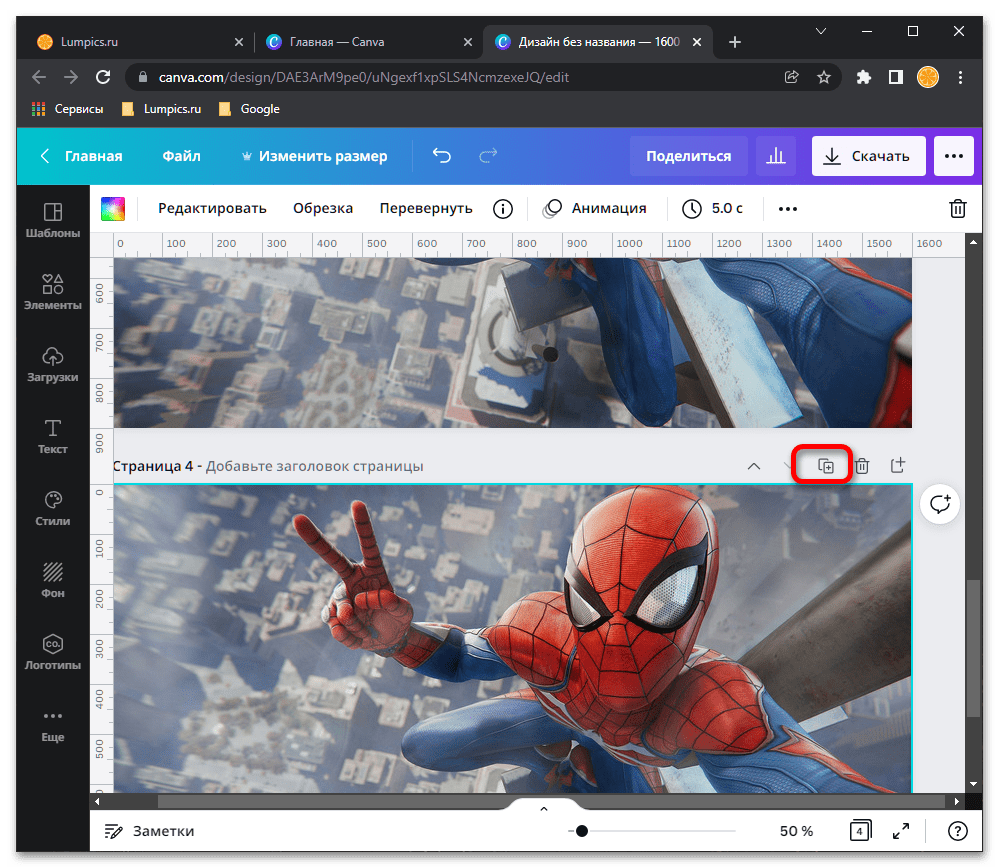
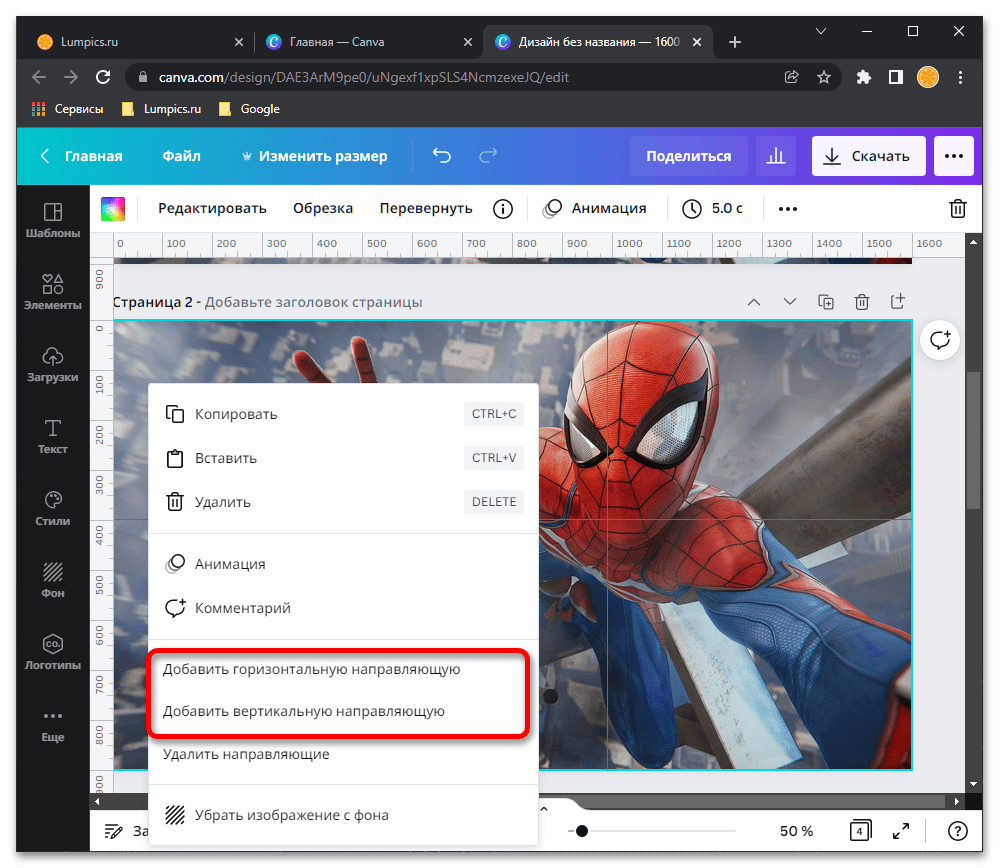
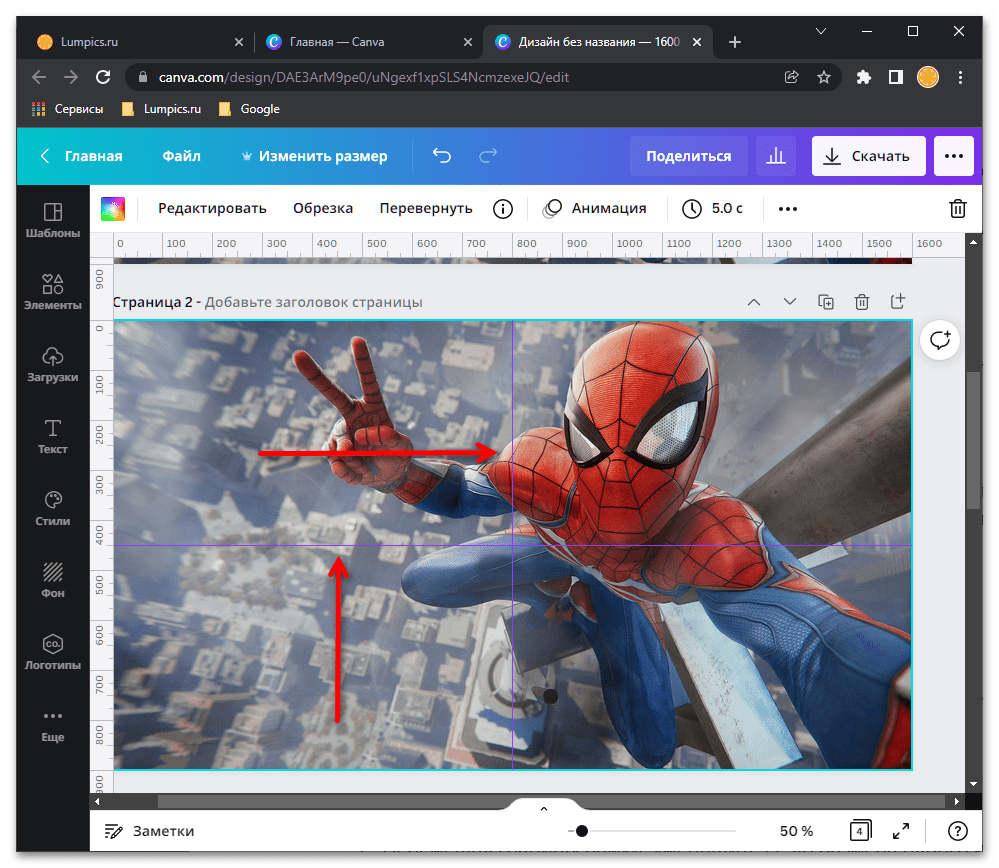
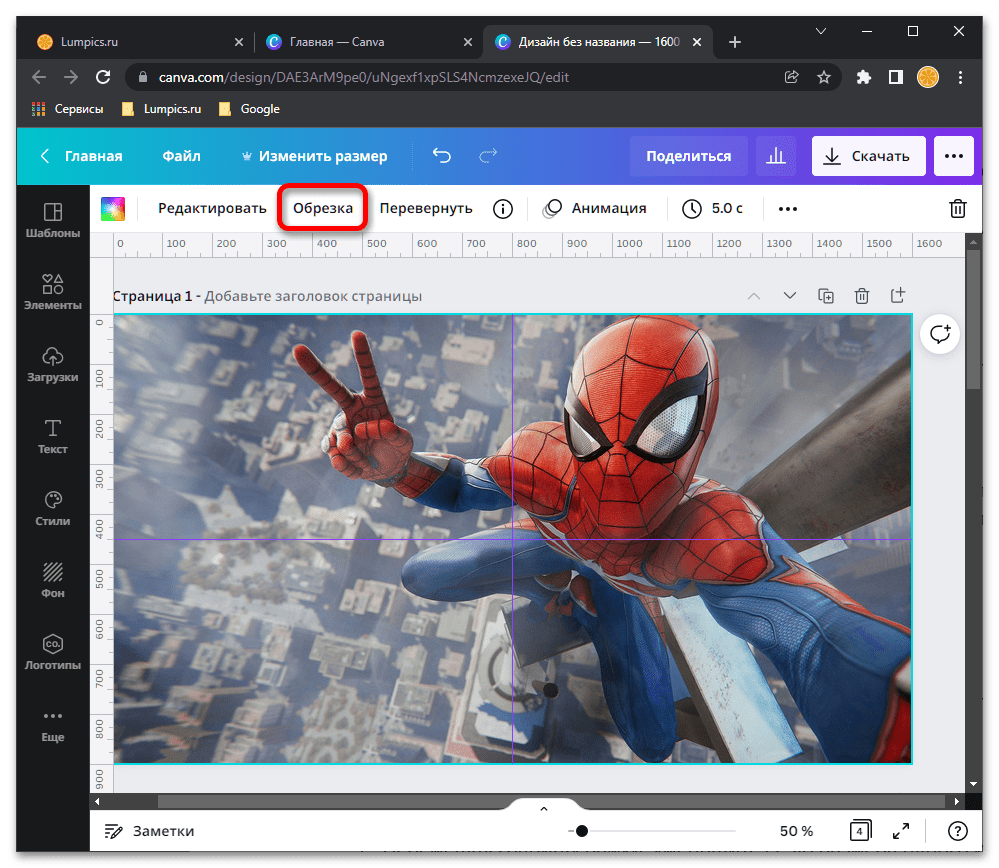
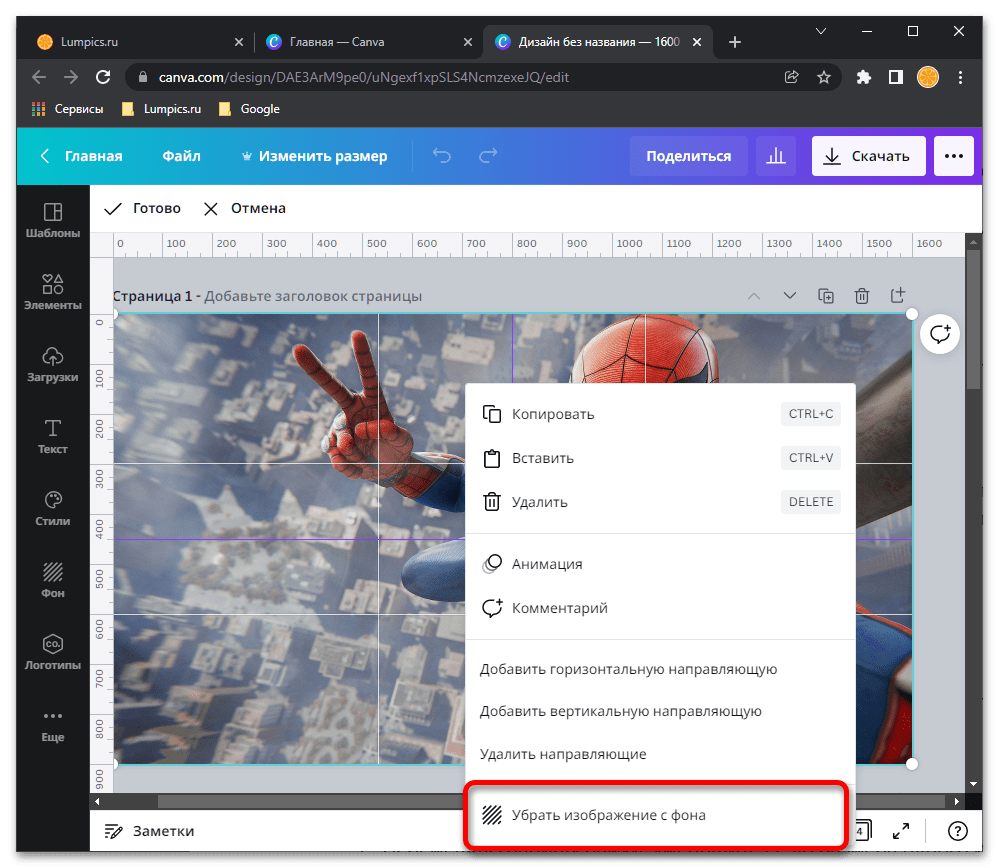
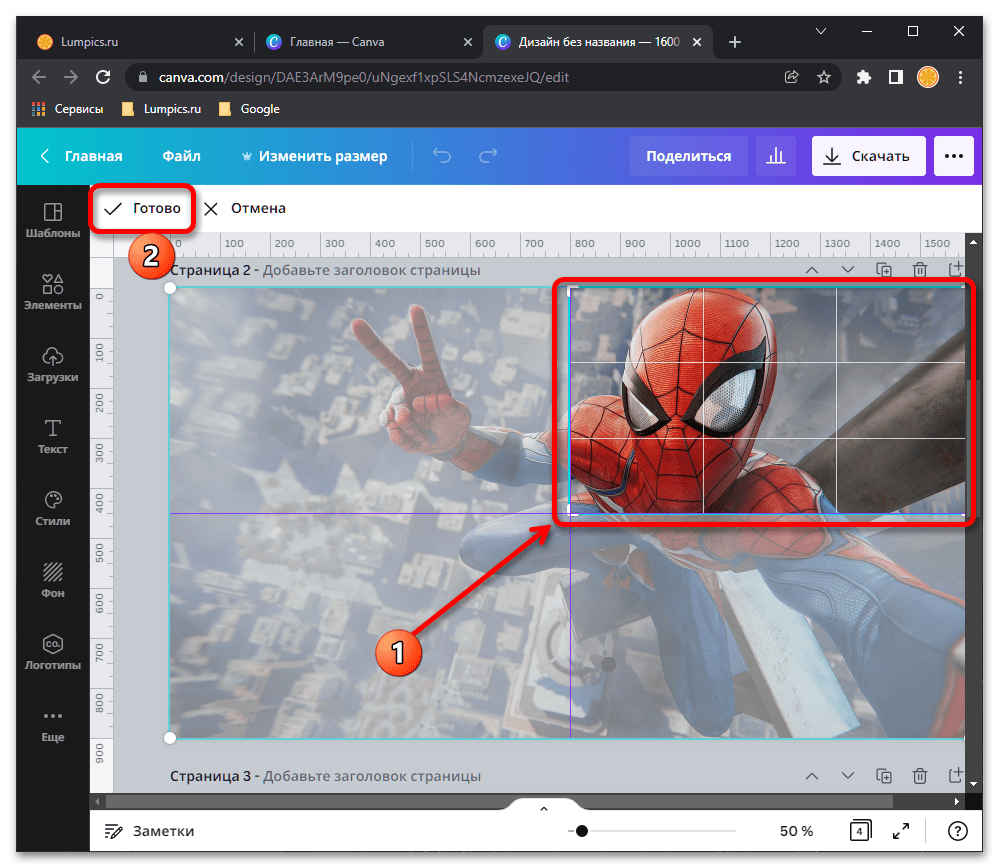
Примітка: якщо натиснути розташовану на нижній панелі кнопку " представлення сітки» , можна відобразити на одному екрані відразу всі сторінки проекту.
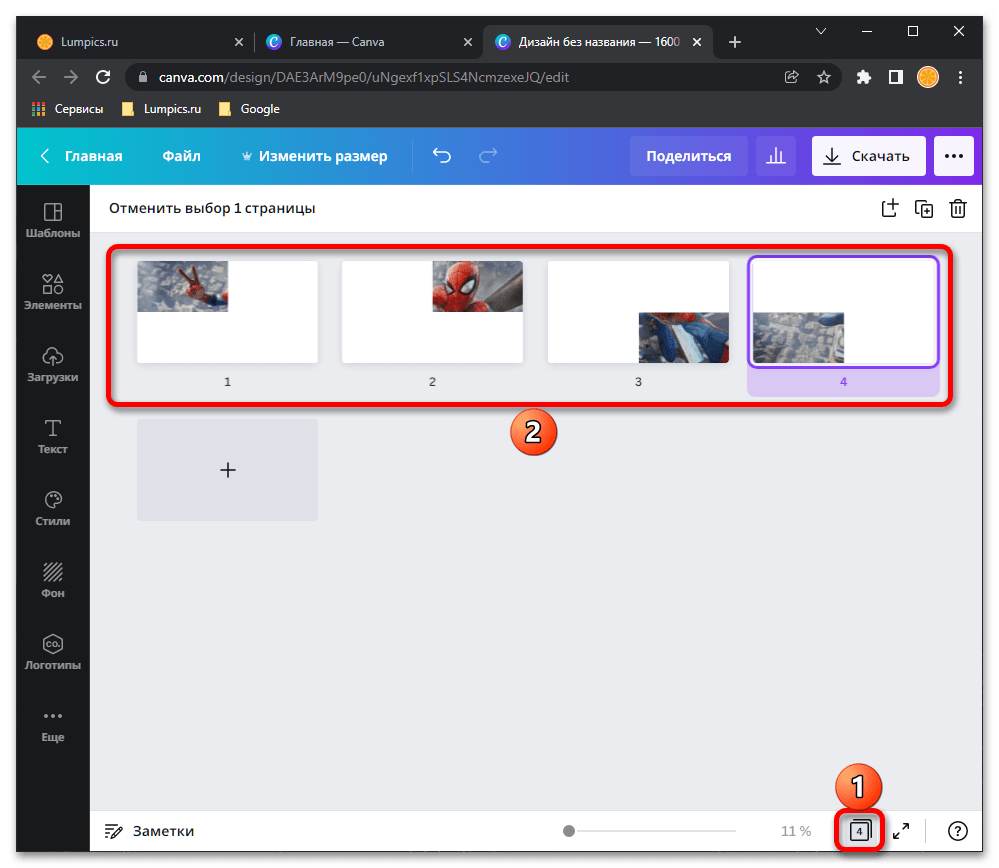
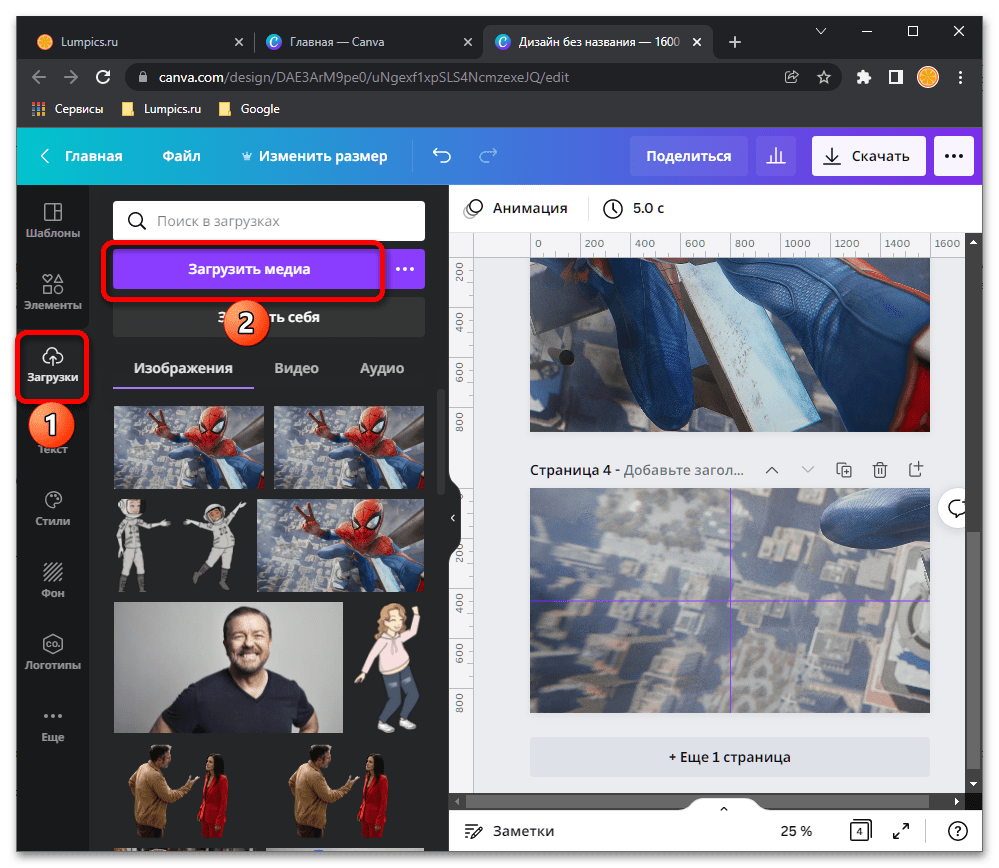
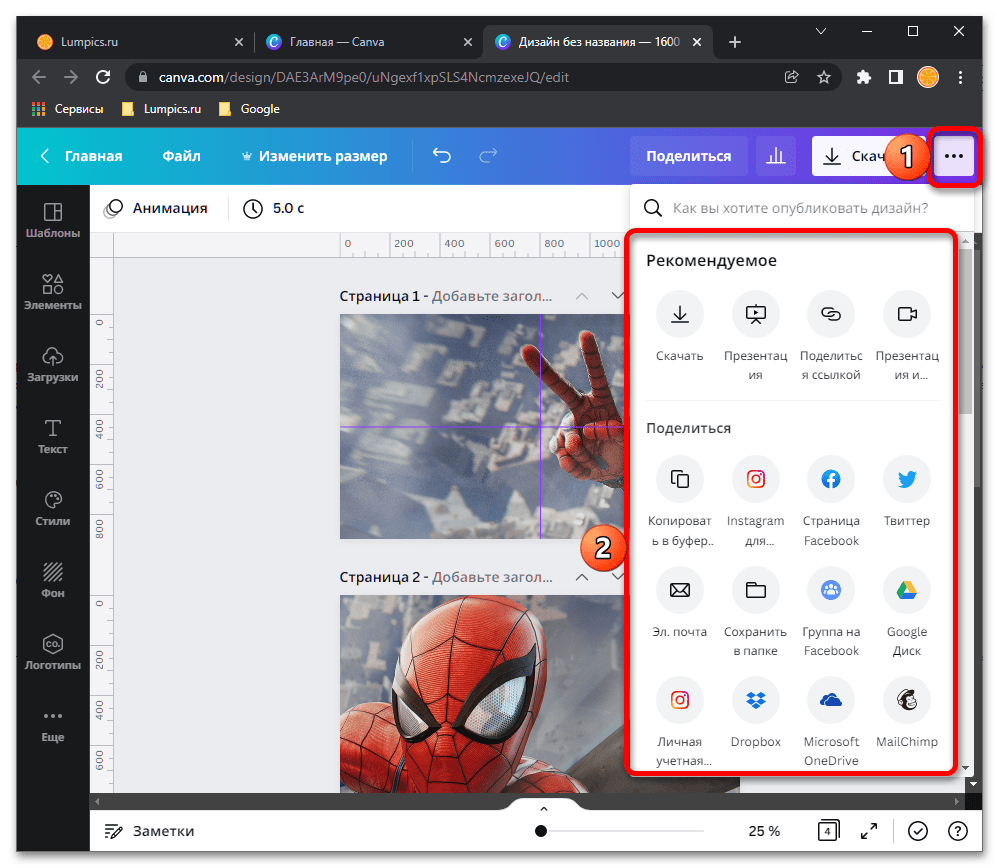
За допомогою Canva не так просто розрізати картинку, але якщо ви самі хочете визначити точний розмір кожної з її частин і готові приділити час вирішенню цього завдання, сервіс цілком підійде.
Спосіб 2: IMGonline
Потужний російськомовний сервіс для нарізки фотографій, що дозволяє розділити будь-яке зображення на частини. Кількість фрагментів, одержуваних в результаті роботи інструменту, може становити до 900 одиниць. Підтримуються картинки з такими розширеннями, як JPEG, PNG, BMP, GIF і TIFF.
Крім того, IMGonline вміє нарізати зображення безпосередньо для їх публікації в Instagram , прив'язуючи поділ до певної області картинки.
- Для початку роботи з інструментом перейдіть за посиланням вище і в нижній частині сторінки знайдіть форму для завантаження фотографії.

Натисніть кнопку &171;Виберіть файл&187; і імпортуйте зображення на сайт з комп'ютера. - Налаштуйте параметри вирізання фотографії та встановіть потрібний формат, а також якість зображень на виході.
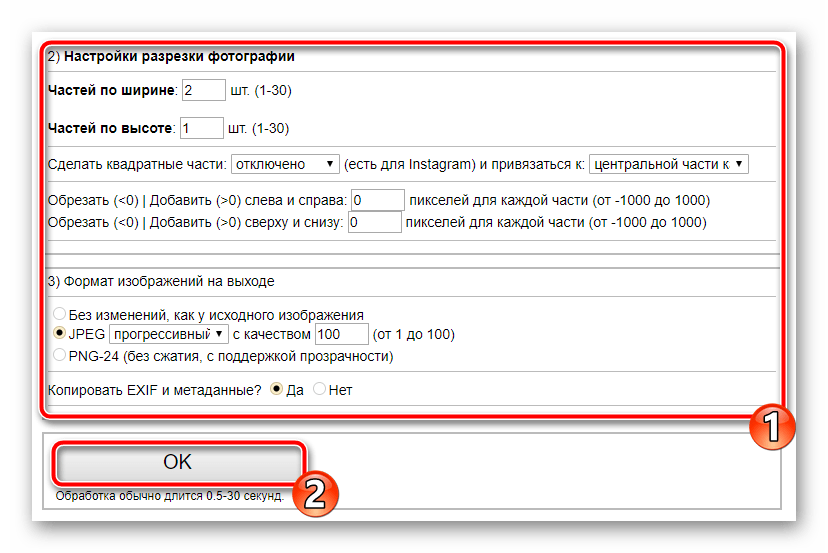
Потім клацніть &171;ОК&187; . - В результаті ви можете завантажити всі картинки в одному архіві або ж кожну фотографію окремо.
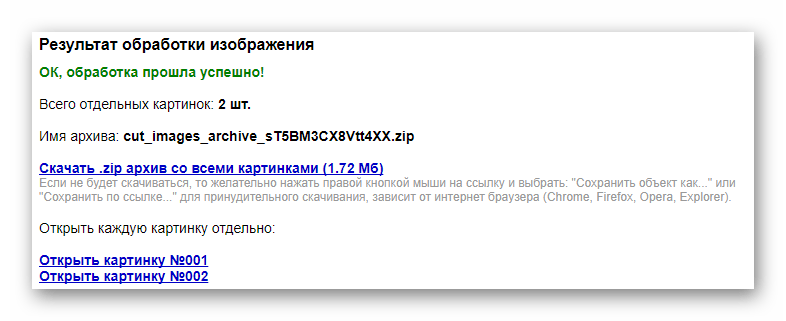
Таким чином, за допомогою IMGonline буквально за пару кліків можна виконати нарізку зображення на частини. При цьому і сам процес обробки займає зовсім небагато часу &8212; від 0,5 до 30 секунд.
Спосіб 3: ImageSpliter
Цей інструмент в плані функціональних можливостей ідентичний попередньому, проте робота в ньому представляється більш наочною. Наприклад, вказавши необхідні параметри нарізки, ви відразу бачите, яким чином буде розділено зображення в результаті. Крім того, використовувати ImageSpliter має сенс, якщо вам необхідно розрізати на фрагменти ICO-файл.
- Для завантаження картинки на сервіс скористайтеся формою &171;Upload Image File&187;
на головній сторінці сайту.
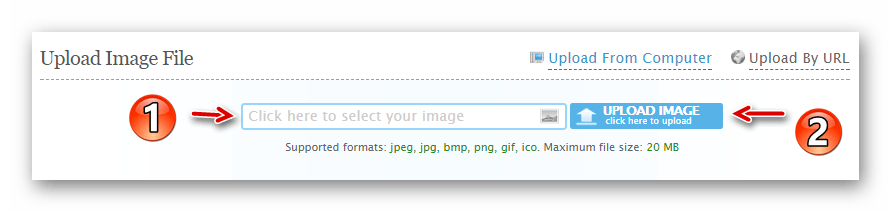
Клацніть в межах поля &171;Click here to select your image&187; , виберіть потрібне зображення у вікні Провідника і натисніть на кнопку &171;Upload Image&187; . - В сторінці перейдіть у вкладку &171;Split Image&187;
верхній панелі меню.
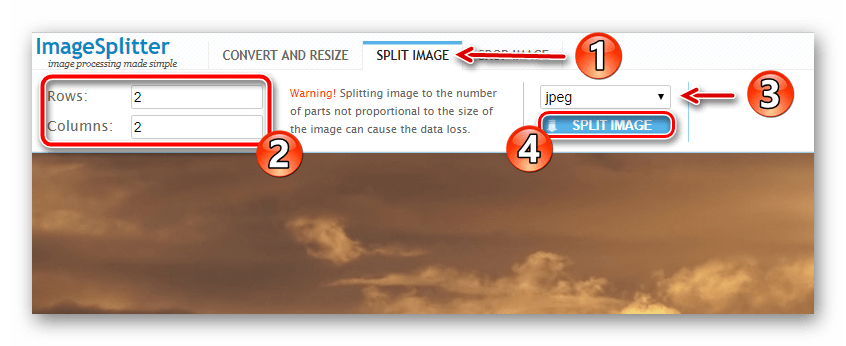
Вкажіть необхідну кількість рядів і стовпців для нарізки картинки, виберіть формат підсумкового зображення і натисніть &171;Split Image&187; .
Більше нічого робити не потрібно. Через кілька секунд ваш браузер автоматично почне завантаження архіву з пронумерованими фрагментами вихідної картинки.
Спосіб 4: Online Image Splitter
Якщо вам потрібно швидко виконати нарізку для створення HTML-карти зображення, даний онлайн-сервіс &8212; ідеальний варіант. В Online Image Splitter ви можете не тільки розрізати фотографію на певну кількість фрагментів, але і згенерувати код з прописаними посиланнями, а також ефектом зміни кольору при наведенні курсору.
Інструмент підтримує зображення у форматах JPG, PNG та GIF.
- У формі &171;Source Image&187;
за посиланням вище виберіть файл для завантаження з комп'ютера за допомогою кнопки
&171;Виберіть файл&187;
.
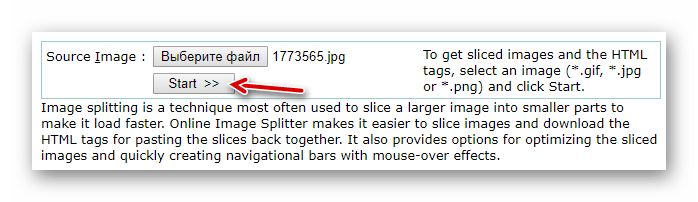
Потім натисніть &171;Start&187; . - На сторінці з параметрами обробки виберіть кількість рядків і стовпців у випадаючих списках &171;Rows&187;
і
&171;Columns&187;
відповідно. Максимальне значення для кожної опції & 8212; вісім.
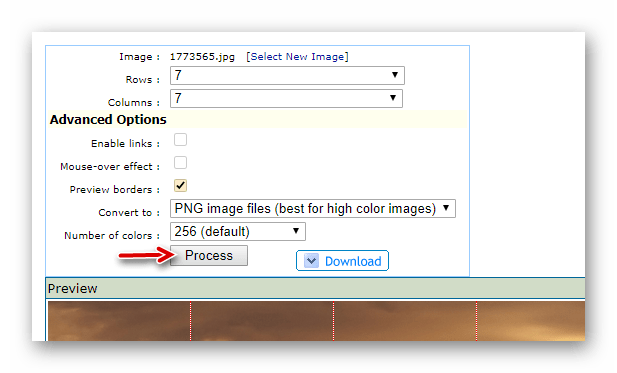
У розділі &171;Advanced Options&187; зніміть позначки з чекбоксів &171;Enable links&187; і &171;Mouse-over effect&187; , якщо створення карти зображення вам не потрібно.Виберіть формат і якість підсумкової картинки і натисніть &171;Process&187; .
- Після короткої обробки ви можете поглянути на результат у полі &171;Preview&187;
.
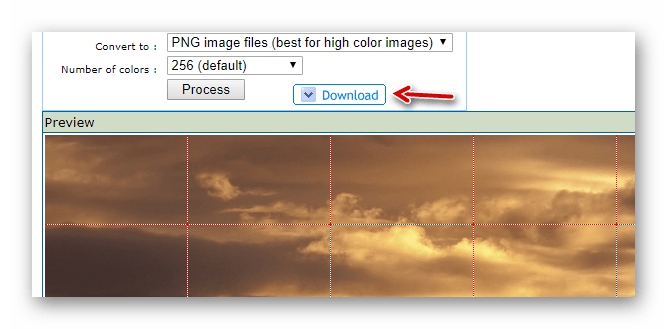
Для скачування готових картинок клацніть по кнопці &171;Download&187; .
В результаті роботи сервісу на ваш комп'ютер буде завантажений архів з переліком зображень, пронумерованих із зазначенням відповідних рядів і стовпців в загальній картині. Там же ви знайдете файл, що представляє собою HTML-інтерпретацію карти зображення.
Спосіб 5: The Rasterbator
Ну а для нарізки фотографій для подальшого об'єднання їх в плакат ви можете скористатися онлайн-сервісом the Rasterbator. Інструмент працює в покроковому форматі і дозволяє розрізати зображення, враховуючи реальний розмір підсумкового постера і використовуваний формат аркушів.
- Для початку виберіть бажану фотографію за допомогою форми &171;Select source image&187;
.
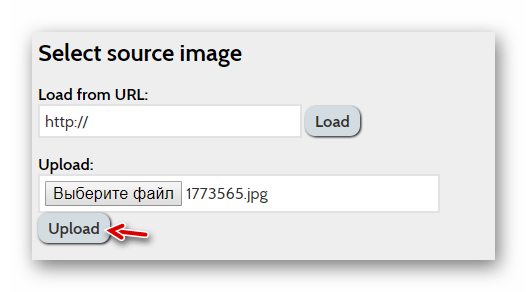
- Після визначитеся з розміром плаката і форматом листів для нього. Розбити картинку можна навіть під a4.
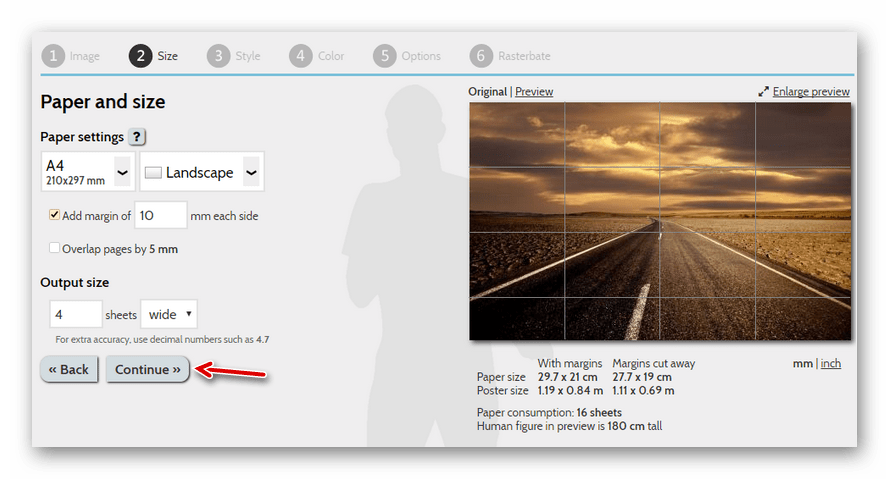
Сервіс навіть дозволяє візуально порівняти масштаб постера щодо фігури людини з ростом 1.8 метра.
Встановивши бажані параметри, натисніть &171;Continue&187; .
- Застосуйте до зображення будь-який доступний ефект зі списку або ж залиште все як є, вибравши пункт &171;No effects&187;
.
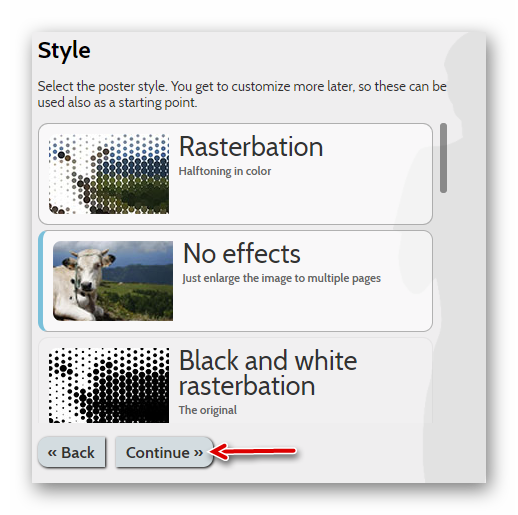
Потім клацніть по кнопці &171;Continue&187; . - Налаштуйте палітру кольорів ефекту, якщо ви застосували її, і натисніть ще раз &171;Continue&187;
.
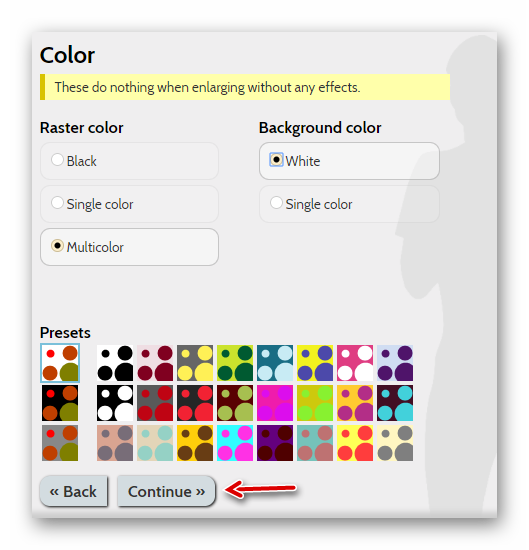
- На новій вкладці просто натисніть &171;Complete X page poster!&187;
, де
&171;X&187;
&8212; кількість використовуваних в плакаті фрагментів.
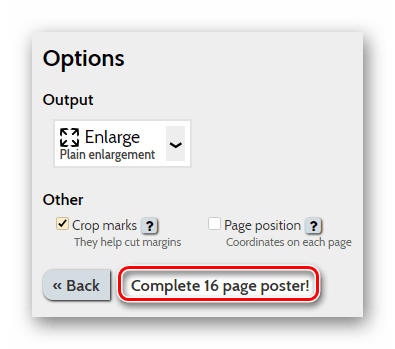
Після виконання цих дій на ваш комп'ютер буде автоматично завантажений PDF-файл, в якому кожен фрагмент вихідної фотографії займає одну сторінку. Таким чином, ви в подальшому зможете роздрукувати ці картинки і поєднати їх в один великий плакат.
Читайте також: ділимо фотографію на рівні частини в Фотошопі
Як бачите, розрізати картинку на частини, використовуючи всього лише браузер і доступ в мережу, більш ніж можливо. Кожен може підібрати онлайн-інструмент відповідно до своїх потреб.